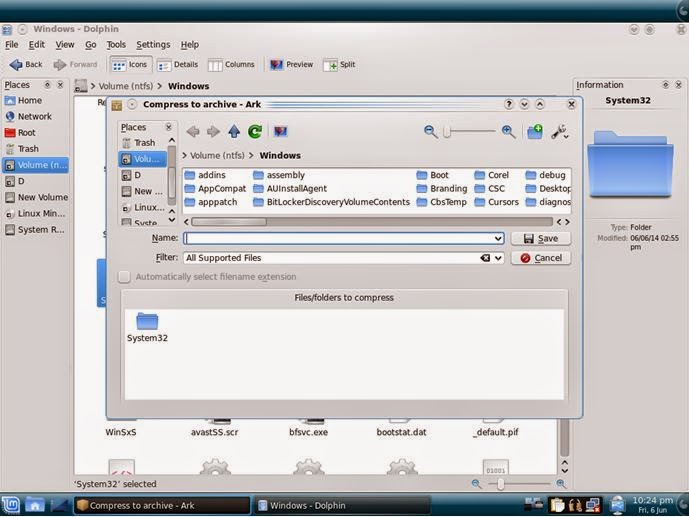Banyak yang isa melakukan penginstalan ulang Komputer atau Notebook yang di sebabkan oleh virus, trojan, spyware atau malware lainya yang merusak pada Operation System ( OS ) Windows. Sehingga berpengaruh kepada kinerja perangkat komputer/Notebook atau Internet yang di gunakan.
Sehingga solusi yang banyak di tempuh oleh pengguna atau teknisi umumnya yaitu melakukan penginstalan ulang pada perangkat. Namun Windowsnya selesai di Install Ulang, namun kembali berulah atau crash yang di akibatkan oleh permasalahan yang sama yaitu virus, trojan, spyware atau malware lainya.
Sebagai contohnya adalah Trojan atau Virus yang aktif melalui autorun Operation System Windows. contohnya :
- Skype.exe = terdapat dalam file folder Skype yang terdapat pada setiap partisi hardisk, dan folder ini tersembunyi secara permanen.
- Autorun.inf = yang terdapat pada setiap partisi Hard Disk, dengan file Autorun.inf sebagai file utama dan memiliki beberapa file .exe sebagai eksekutornya ( Virus atau Trojan ) yang bekerja. Hampir semua anti virus banyak yang mendeteksi file Autorun.inf ini. Namun boleh dikatakan gagal bagi anti virus untuk membasminya.
Oleh sebab itu, disini saya menggunakan OS lain yang berbeda varien Windows. Namanya adalah Linux Live ( Ubuntu atau turunannya, Debian atau turunanya, dll ), di linux tidak ada aktifitas autorun. Berbeda dengan OS windows yang bekerja dengan diawali oleh autorun sebagai starupnya.
Ok... Sekarang ayo kita lakukan pembersihan pada OS Windows secara manual, dengan di temani atau memakai linux Live. Disini saya membagi beberapa tahapan, diantaranya adalah :
Tips dan Trik ini saya bagi menjadi 4 Tahap :
- Tahapan menyiapkan USB Stick Linux ( Linux Live USB ) dan OS Windows Installer
- Mencari, Analisa dan Menghapus Virus, Trojan atau malware lainya via Linux Live
- Melakukan penginstalan OS Windows.
- Finishing ( Membuat backup windows via linux live)
- Laptop atau Komputer yang akan di install ulang.
- DVD Linux Live atau USB Linux Live kalau belum punya, silahkan baca Tutorial membuat LINUX LIVE USB
- DVD Windows atau USB Windows Installer, kalau belum punya silahkan ikuti Tutorial cara membuat USB Windows Installer
2. Mencari, Analisa dan Menghapus Virus, Trojan atau malware lainya via Linux LiveSebelum penginstalan OS Windows
- Seting bios dengan Boot Device Primary ke USB kalau menggunakan Linux Live USB atau ke DVD/CD Rom, jika menggunakan DVD Live Linux
- Masukan Live Linux ke USB Laptop atau Komputer
- Mencari, menganalisa dan menghapus / delete setiap file atau folder dari setiap partisi yang berekstensi di bawah ini, gunakan Search File :
a) ( ~ )
Yang terletak di awal nama file atau folder
b) ( $ )
Yang terletak di awal nama file atau folder
c) .lnk
Yang terletak di akhir nama file atau Folder
d) Thumb.db
Terletak di setiap folder yang berisikan gambar
e) Autorun.inf
Biasanya terletak di setiap Drive yang ada pada HDD, bukan dalam folder
f) Desktop.ini
Yang Lainnya nyusul :) - Delete System Information Volume dan Recycle Bin (belaku untuk semua partisi)
- Bakcup / selamatkan file yang ada di My Document atau Database penting lainya yang terdapat di dalam Folder User atau pada Drive C.
- Format Drive C: melalui linux
- Restart Komputer dan kemudian keluarkan CD / DVD / Flashdisk Live Linuxnya
3. Melakukan penginstalan OS Windows
- Lakukan penginstalan OS Windows
Klik Disini Tutorial install windows 7
Klik Disini Tutorial Install XP SP3
- Urutan Software yang di Install setelah langkah ke 2 adalah
- Lakukan aktivasi OS ( offline )
- Aktifkan Internet
- Update OS Windows
- Install Anti Virus ( Rerefensi MSE ) Lansung update anti virusnya
- Instal driver
- Archive ( Winrar, 7zip, zip dll )
- Microsoft Office
- Photoshop
- K-lite
- Browser
- IDM
- Team Viewer, ( Seizin yang punya perangkat, ini berfungsi untuk maintenance jarak jauh kapan saja dan dimana saja berada. Selama User bisa akses internet )
- Usahakan jangan menginstal Software yang memiliki Fungsi sama apalagi software-software yang bersifat Gratis ( free ) ataupun Tray ( Testingan )
- Restart
4. Finishing ( Membuat backup windows via linux live)
- Booting menggunakan linux live
- Masuk Nautilus ( sama kayak Windows Explorer )
- Masuk ke Drive ( C ) dimana Drive/partisi system windows ditempatkan. Kemudian cari Folder Windows
- Folder System32

- Lakukan Compress terhadap Folder System32
- Restart kembali computer dan masuk ke Windows lakukan langkah terakhir yaitu mengexport Regedi dan Compres hasil export tadi.Caranya Masuk ke Run ---) ketik regedit
- Buka menu file, lakukan export regedit dan kompress file hasil regedit yang sudah di import tadi.
- Lalu simpan kedua file tadi ( System32.zip dan regedit.zip ) ke dalam sebuah folder di partisi lain.
Dan apabila terjadi crash pada OS Windows yang baru kita install tersebut, maka kita tinggal kembali masuk ke Linux live dan hapus system32 yang rusak lalu ekstrak file system32 yang kita backup ke folder windows tersebut. Lalu masuk ke windows dan import regedit yang kita bakcup sebelumnya.
Misi selesai dan bersambung ke Trik Berikutnya
Selamat Mencoba